أصدرت Microsoft لنظام التشغيل Windows 8.1حزمة التحديث الجديدة KB2919442KB2932046 و KB2937592 و KB2938439.يتضمن هذا التحديث ميزات جديدة ووظائف جديدة وواجهة مستخدم جميلة وإصلاحات أخطاء.لقد ناقشنا المحتوى الجديد في هذا التحديث من قبل.يقوم المستخدم بتنزيل هذا التحديث بفارغ الصبر.ومع ذلك ، يتلقى عدد قليل من المستخدمين أيضًا رسالة خطأ عند تثبيت آخر تحديث على جهاز كمبيوتر يعمل بنظام Windows 8.1.
اشتكى بعض المستخدمين من ظهور رموز الخطأ 80070020 و 80073712 و 0x800f081f بعد بضع دقائق من التثبيت.هنا ، سنناقش الحلول حول كيفية التخلص من هذه الأخطاء.
如何修復錯誤 80073712、80070020、0x800f081f
Windows 8.1 عند تثبيت التحديثات
1. أولاً ، استكشاف أخطاء تحديث Windows وإصلاحها.للقيام بذلك ، اكتب استكشاف الأخطاء وإصلاحها في بحث السحر وانقر فوق استكشاف الأخطاء وإصلاحها.ستفتح نافذة.اضغط على الرابطإصلاح مشكلات Windows Update.بالإضافة إلى ذلك ، يرجى اتباع التعليمات التي تلقيتها.جرب الآن تثبيتًا نظيفًا.إذا لم ينجح الأمر ، فاتبع الخطوة التالية.
2. إذا كان لديك جدار حماية وبرنامج مكافحة فيروسات تابع لجهة خارجية على جهاز الكمبيوتر الخاص بك ، فيرجى تعطيله.
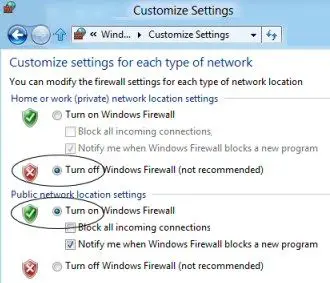
4. انتقل إلى لوحة التحكم وأوقف Windows Update.
5. افتح مستكشف الملفات C: windows (أو محرك الأقراص المثبت عليه Windows 8.1) وأعد تسمية المجلد SoftwareDistribution.قم بإعادة تشغيل جهاز الحاسوب الخاص بك.قم بتمكين Windows Update والتنزيل مرة أخرى.
6. ضع القرص المضغوط لنظام التشغيل Windows 8.1 وقم بتثبيت .ISO وتشغيل المثبت مرة أخرى.
7. أثناء تشغيل المثبت ، حدد خيار إصلاح Windows الذي يمكنه حل المشكلة.اكتب مفتاح المنتج الخاص بنظام التشغيل.بعد بضع عمليات إعادة تشغيل ، سيتم تثبيت Windows 8.1 وسيتم إصلاح جميع المشكلات الموجودة على جهاز الكمبيوتر الذي يعمل بنظام Windows 8.1.
ستعمل هذه النصائح على تجهيز جهاز الكمبيوتر الخاص بك لتحديث Windows 8.1 وتحديث Windows على جهاز الكمبيوتر الخاص بك.إذا كنت لا تزال تواجه أخطاء ، فستتبع بالتأكيد نصائح الإصلاح أدناه لتحقيق النجاح:
1. يجب تنظيف الملفات التي تعرضت للتلف أثناء عملية تثبيت تحديث Windows 8.1.
2.استخدم المسؤوليفتحموجه الأمر.
3. اكتب Dism / Online / Get-Packages واضغط على Enter.يمكنك الآن رؤية قائمة الملفات التالفة في موجه الأوامر.
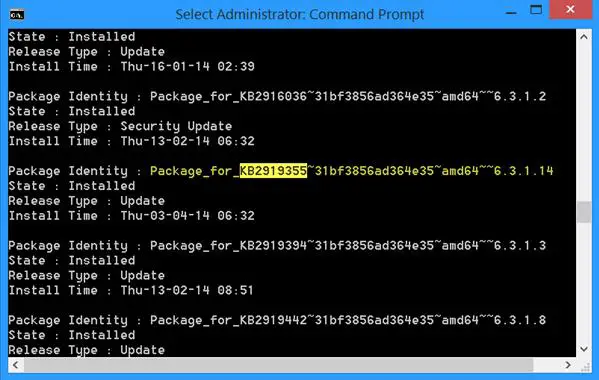
4. انتقل إلى لوحة التحكم-الإجراءات والوظائف-انظر الي التحديثات التي تم تثبيتهاو اختارالتحديثات المثبتة.
5. حدد الملف المثبت والتالف.قم بإلغاء تثبيت هذه الملفات.يمكنك العثور على الملف التالف حسب تاريخ التثبيت في العمود.
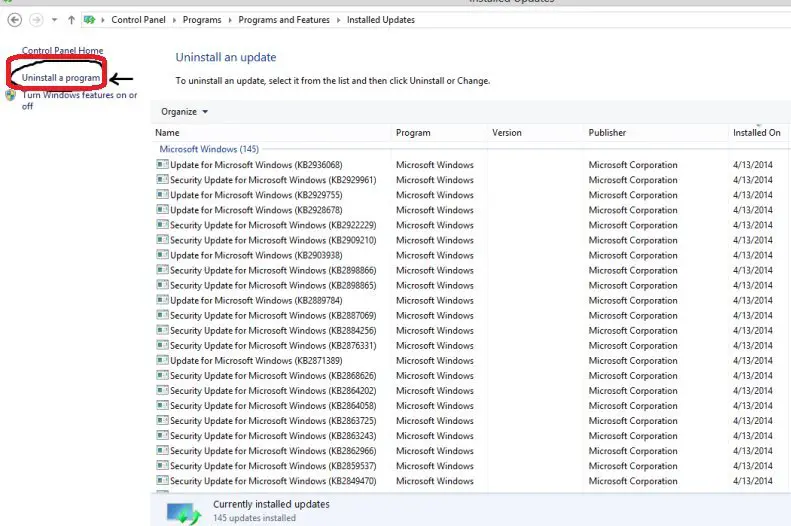
6. إذا لم تتمكن من العثور عليه ، أعد فتح موجه الأوامر.
7. اكتب Dism / Online / remove-package / package_for_KB2919355 ~ 31bf3856ad364e35 ~~ 6.3.1.14 واضغط على Enter
8. اكتب الآن Dism / Online / cleanup-image / startcomponentcleanup واضغط على Enter.
9. أعد تشغيل الكمبيوتر.
10. أخيرًا ، يجب تنزيل ملف KB2919355 وتثبيته يدويًا على جهاز الكمبيوتر الخاص بك.
قم بتنزيل ملف KB32 لأنظمة 2919355 بت من الرابط أدناه-
http://www.microsoft.com/en-us/download/details.aspx?id=42327
نظام 64 بت - http://www.microsoft.com/en-us/download/details.aspx؟id=42335
وتحديث Windows Server 2012 R2
http://www.microsoft.com/en-us/download/details.aspx?id=42334。
بعد تنزيل الملف من الرابط أعلاه ، قم بتثبيته على جهاز الكمبيوتر الخاص بك.أعد تشغيل الكمبيوتر واستمتع بالتحديث.
إذا وجدت خطأ 80070020 فقط في جهاز الكمبيوتر الخاص بك ، فيرجى إصلاحه بالطريقتين المختلفتين التاليتين.
حل يدوي
1. افتح إعدادات استعادة النظام.لهذا اذهبلوحة التحكمواكتباستعادة النظام在شريط البحثفي الزاوية العلوية اليمنى لنافذة لوحة التحكم.انقر فوقإنشاء نقطة استعادة.
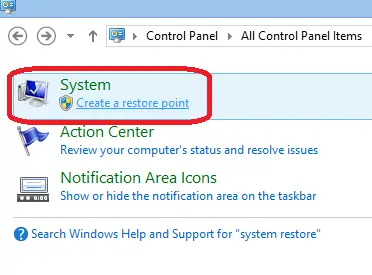
2. سوف تحصل على مربع حوار.انقر في هذا الحوارزر استعادة النظام.
3. انقر في مربع الحوار التاليالتالى.
4. الآن حدد نقطة استعادة (تاريخ أو وقت سابق) وانقرالخطوة التالية.
5. انقر فوق الخيار "التالي" مرارًا وتكرارًا حتى يستعيد نظامك.
6. سيتم إعادة تشغيله بعد الانتعاش.
الآن ستقوم النافذة بتنزيل التحديث وتثبيته تلقائيًا.
حل تلقائي
a. قم بتنزيل أداة الإصلاح 80070020.
b. قم بتثبيته على جهاز الكمبيوتر الخاص بك.
c. خطأ في المسح.
d. إذا وجدت أي أخطاء ، فانقر فوق الخيار "إصلاح".
e. أعد تشغيل الكمبيوتر.
بعد إعادة التشغيل ، ستتم صيانة تثبيت التحديث تلقائيًا وسيتم إصلاح شاشة الخطأ.
يمكنك الآن تثبيت تحديث Windows 8.1 يدويًا باستخدام الرابط الموضح أعلاه ، أو يمكنك تثبيت التحديث تلقائيًا.يمكنك أيضًا استخدام هنا للتحقق من وجود تحديثات.

![قم بإعداد بريد Cox الإلكتروني على Windows 10 [باستخدام تطبيق بريد Windows] قم بإعداد بريد Cox الإلكتروني على Windows 10 [باستخدام تطبيق بريد Windows]](https://infoacetech.net/wp-content/uploads/2021/06/5796-photo-1570063578733-6a33b69d1439-150x150.jpg)
![إصلاح مشكلات Windows Media Player [دليل Windows 8 / 8.1] إصلاح مشكلات Windows Media Player [دليل Windows 8 / 8.1]](https://infoacetech.net/wp-content/uploads/2021/10/7576-search-troubleshooting-on-Windows-8-150x150.jpg)
![إصلاح خطأ تحديث Windows 0x800703ee [Windows 11/10] إصلاح خطأ تحديث Windows 0x800703ee [Windows 11/10]](https://infoacetech.net/wp-content/uploads/2021/10/7724-0x800703ee-e1635420429607-150x150.png)




![ابدأ موجه الأوامر في Windows [7 طرق] ابدأ موجه الأوامر في Windows [7 طرق]](https://infoacetech.net/wp-content/uploads/2021/09/%E5%95%9F%E5%8B%95%E5%91%BD%E4%BB%A4%E6%8F%90%E7%A4%BA%E7%AC%A6-150x150.png)

![كيف ترى إصدار Windows [بسيط جدًا]](https://infoacetech.net/wp-content/uploads/2023/06/Windows%E7%89%88%E6%9C%AC%E6%80%8E%E9%BA%BC%E7%9C%8B-180x100.jpg)


